'>

هل سبق لك أن واجهت أحد اكس بوكس اكس بوكس القضية؟ عندما ترى هذا العنصر الغريب ، فمن المحتمل أن نظام Windows الخاص بك يفشل في التعرف على جهاز Xbox ، أو تثبيت برنامج التشغيل المقابل له بشكل صحيح. في هذه الحالة ، يجب أن تحاول تحديث برنامج تشغيل محول Xbox بنفسك بدلاً من الاعتماد على Windows للقيام بذلك نيابةً عنك. لا داعي للذعر إذا لم تكن متأكدًا من كيفية تحديث ما يسمى ببرنامج تشغيل XBOX ACC (في الواقع هو مجرد برنامج تشغيل لجهاز Xbox الخاص بك) - ستخرجك هذه المشاركة من المشاكل
كيفية تنزيل برنامج تشغيل XBOX ACC وتثبيته
بشكل عام ، هناك طريقتان يمكنك من خلالهما تحديث برامج تشغيل محول XBOX ACC:
الخيار 1 - تلقائيًا (مستحسن) - هذا هو الخيار الأسرع والأسهل. يتم كل ذلك ببضع نقرات بالماوس - من السهل حتى لو كنت مبتدئًا على الكمبيوتر.
الخيار 2 - يدويًا - ستحتاج إلى بعض مهارات الكمبيوتر والصبر لتحديث برنامج التشغيل الخاص بك بهذه الطريقة ، لأنك تحتاج إلى العثور على برنامج التشغيل الصحيح تمامًا عبر الإنترنت وتنزيله وتثبيته خطوة بخطوة.
الخيار 1 - تحديث برنامج تشغيل XBOX ACC الخاص بك تلقائيًا
بالنسبة لبعض الأشخاص ، قد تستغرق عملية تحديث برامج التشغيل وقتًا طويلاً وعرضة للخطأ. إذا كان هذا هو الحال معك ، فنحن نوصيك بشدة بتحديث برنامج تشغيل XBOX ACC الخاص بك سهولة القيادة ، أداة موثوقة لتحديث برنامج التشغيل.
سوف يتعرف Driver Easy تلقائيًا على نظامك ويعثر على برامج التشغيل الصحيحة له. لست بحاجة إلى معرفة النظام الذي يعمل به جهاز الكمبيوتر الخاص بك بالضبط ، ولست بحاجة إلى المخاطرة بتنزيل برنامج التشغيل الخاطئ وتثبيته ، ولا داعي للقلق بشأن ارتكاب خطأ عند التثبيت. تعتني Driver Easy بكل ذلك.
يمكنك تحديث برنامج تشغيل محول Xbox تلقائيًا باستخدام الإصدار المجاني أو الإصدار الاحترافي من Driver Easy. ولكن مع إصدار Pro ، لا يتطلب الأمر سوى نقرتين (وستحصل على الدعم الكامل وضمان استرداد الأموال لمدة 30 يومًا):
1) تحميل وتثبيت برنامج Driver Easy.
2) قم بتشغيل Driver Easy وانقر فوق إفحص الآن زر. سيقوم Driver Easy بعد ذلك بفحص جهاز الكمبيوتر الخاص بك واكتشاف أي مشكلات في برامج التشغيل.
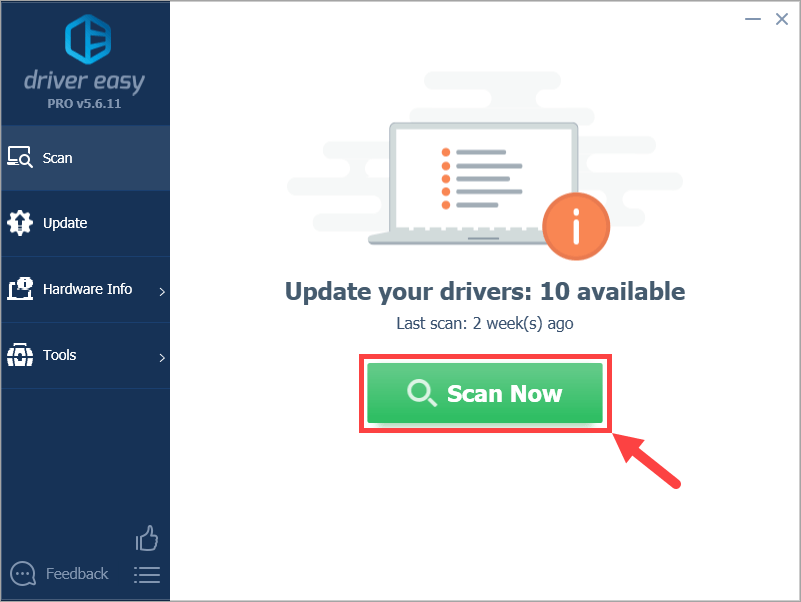
3) انقر تحديث الجميع لتنزيل الإصدار الصحيح وتثبيته تلقائيًا من جميع برامج التشغيل المفقودة أو القديمة على نظامك (وهذا يتطلب نسخة للمحترفين - ستتم مطالبتك بالترقية عند النقر على 'تحديث الكل'). أو إذا كنت ترغب فقط في تحديث برنامج تشغيل محول Xbox في الوقت الحالي ، فما عليك سوى النقر فوق تحديث زر بجانبه.
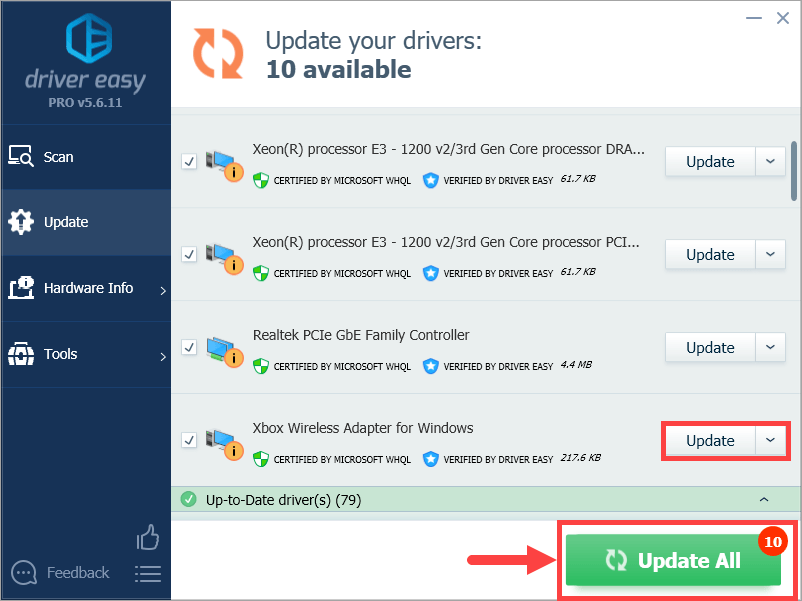
ملحوظة: يمكنك القيام بذلك مجانًا إذا أردت ، ولكنه يدوي جزئيًا.
إذا كان لديك أي مشاكل عند استخدام Driver Easy لتحديث برامج التشغيل الخاصة بك ، فلا تتردد في مراسلتنا على البريد الإلكتروني support@drivereasy.com . نحن دائما هنا إذا استطعنا المساعدة.الخيار 2 - قم بتحديث برنامج تشغيل XBOX ACC يدويًا
لتحديث برنامج تشغيل XBOX ACC الخاص بك يدويًا ، يرجى إكمال الإجراء التالي:
1) اذهب إلى كتالوج Microsoft Update .
2) في مربع البحث الموجود في الزاوية اليمنى العليا من الموقع ، اكتب اكس بوكس لاسلكي وانقر بحث .
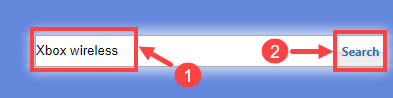
3) في الصفحة التالية ، ستظهر لك قائمة ببرامج تشغيل محول Xbox اللاسلكي. قم بالتمرير خلال القائمة حتى تجد الخيار المتوافق مع إصدار Windows الخاص بك. ثم انقر فوق ملف تحميل زر بجانبه.
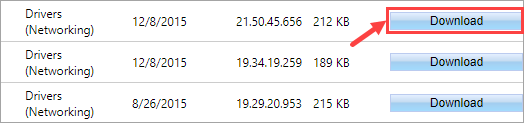
4) بعد تنزيل برنامج التشغيل ، افتح مجلد الوجهة حيث حفظت ملف برنامج التشغيل. عادة يجب أن يكون الملف مضغوطًا.
5) قم باستخراج ملف برنامج التشغيل الذي تم تنزيله.
6) تأكد من توصيل جهاز Xbox بالكمبيوتر. ثم ، على لوحة المفاتيح ، اضغط على مفتاح شعار Windows و ر في نفس الوقت لاستدعاء مربع الحوار Run. نوع devmgmt.msc وانقر حسنا .
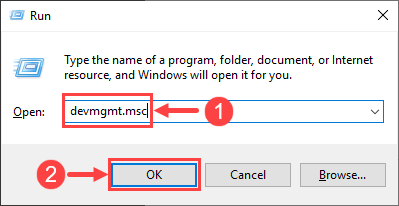
7) هنا ينبثق ملف مدير الجهاز . انقر نقرًا مزدوجًا فوق ملف أجهزة أخرى العقدة لفتح القائمة المنسدلة الخاصة بها. ثم انقر بزر الماوس الأيمن فوق اكس بوكس اكس بوكس واختر تحديث السائق .

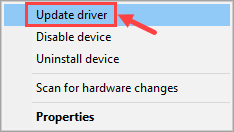
8) في النافذة التالية ، حدد تصفح جهاز الكمبيوتر الخاص بي للحصول على برنامج التشغيل .
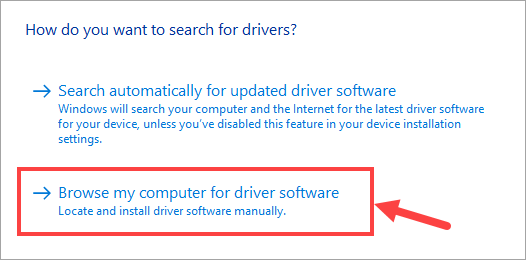
9) انقر تصفح… لتحديد المجلد الذي استخرجت فيه ملف برنامج التشغيل. ثم اضغط التالى .
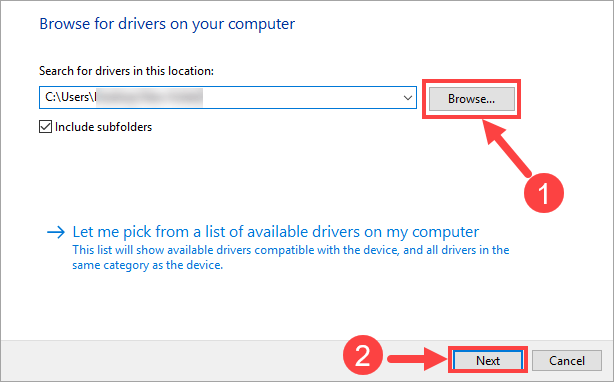
10) الآن سيقوم Windows بالبحث عن برنامج التشغيل وتثبيته تلقائيًا. عندما يتم كل شيء ، انقر فوق إنهاء . ثم إعادة بدء جهاز الكمبيوتر الخاص بك لتصبح التغييرات سارية المفعول حتى إذا لم يُطلب منك ذلك.
حتى الآن ، هل نجحت في تحديث برنامج تشغيل محول Xbox وحل مشكلة XBOX ACC؟ إذا كان لديك أي أسئلة أو أفكار للمتابعة ، فلا تتردد في ترك تعليقاتك أدناه. شكرا للقراءة وحظا سعيدا!
![[تنزيل] برنامج تشغيل Qualcomm Atheros AR3011 Bluetooth 3.0](https://letmeknow.ch/img/driver-download/90/qualcomm-atheros-ar3011-bluetooth-3.jpg)

![Civ7 تعطل أو عدم إطلاق [حل!]](https://letmeknow.ch/img/knowledge-base/77/civ7-crashes-or-not-launching-solved-1.jpg)


![[تم حلها] Roblox لا توجد مشكلة في الصوت](https://letmeknow.ch/img/program-issues/92/roblox-no-sound-issue.jpg)
